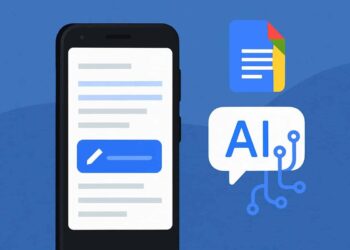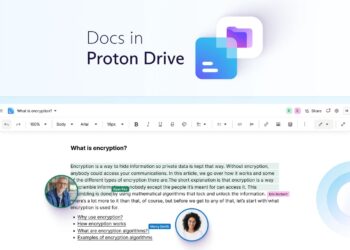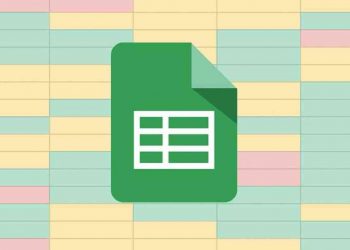Google E-Tablolar’da birden çok sütunda sıralama, karmaşık veri gruplarını analiz ederken işinize yarayabilecek önemli bir özellik. E-Tablolar’da tek tek sütunlara göre sıralama yapabilmenin yanı sıra, karmaşık veriler için birden çok sütuna göre de sıralama yapabilirsiniz.
Bunu yapmanız için, Google E-Tablolar’da e-tablonuzu açmanız ve sıralamak istediğiniz veri kümesini seçmeniz gerekir. Fare yardımıyla hücreleri seçerek ya da veri kümenizdeki hücrelerden birini seçerek, klavyede Ctrl+A tuşlarına basıp manuel olarak da seçim yapabilirsiniz.
Adım adım Google E-Tablolar’da birden çok sütunda sıralama
Verileriniz seçildikten sonra, Google E-Tablolar menüsünden Veri>Aralığı Sırala seçeneklerini takip edin.
![Google E-Tablolar’da birden çok sütunda sıralama [Nasıl Yapılır] 2 Google E-Tablolar’da birden çok sütunda sıralama [Nasıl Yapılır]](https://digitalreport.com.tr/wp-content/uploads/2020/10/google-e-tablo-siralama.png)
“Aralığı Sırala” seçeneği kutusunda, verilerinizi nasıl sıralamak istediğinizi seçebilirsiniz.
Sıralamak için sütunu artan veya azalan düzende sıralamayı seçebilirsiniz. Başlık hücresine göre sütun seçebilmek için “Veride başlık satırı” seçeneğini tıklayın.
Varsayılan olarak, Google E-Tablolar sıralama için sadece bir sütun sunuyor. Sıralama seçeneklerinize birden çok sütun eklemek için, “Başka bir sıralama sütunu ekle” butonuna basın.
Google E-Tablolar’da birden çok sütuna göre sıraladığınızda, sıralama yukarıdan aşağıya doğru gerçekleşir. Örneğin örnek bir elektronik tabloda ürün adları, satış tarihleri ve gösterilen fiyatlar ile ürün satış verileri bulunur.
Bu verileri ada ve ardından satılan miktara göre sıralamak isterseniz, önce A sütunundaki ürün adı sütununu ve ikinci olarak C sütunundaki satılan miktarı seçmek istersiniz.
Bunu, alfabenin başlangıcına yakın ürün adlarından başlayarak, ardından en küçük miktara göre sıralanmış fiyatlarla başlayarak, artan sırada sıralayabilirsiniz. Bu şekilde sıralamak için “A-Z”yi ya da azalan sırada sıralamak için “Z-A”yı seçin.
- Google Dokümanlar, E-Tablolar ve Slaytlar için karanlık mod geliyor
- Yeni Google Drive açığı, bilgisayarınıza zararlı yazılım kurabilir
- Google, Gmail, Drive ve Hangouts uygulamalarını birleştiriyor
Bu seçenekleri de karıştırıp eşleştirebilirsiniz. Bu örnek için, ürün adlarında artan sırada ve satış miktarları için azalan sırada sıralama yapabilirsiniz.
Sıralama seçenekleriniz ayarlandıktan sonra, verilerinizi sıralamak için “Sırala” butonuna tıklayın. E-Tablo’da veriler, “Aralığı sırala” seçenekleri kutusunda belirlenen kurallar izlenerek yeniden düzenlenecektir.
Bu örnekte, yukarıda verilen ürün adları ve fiyatları ile artan sıra oluşturulmuştur. Monitör ve fare ürünleriyle bu durum açıkça gösterilmiştir.
![Google E-Tablolar’da birden çok sütunda sıralama [Nasıl Yapılır] 3 Google E-Tablolar’da birden çok sütunda sıralama [Nasıl Yapılır]](https://digitalreport.com.tr/wp-content/uploads/2020/10/e-tablo-hucre-siralama-nasil-yapilir.png)
100 Dolar fiyatıyla, sıralama sadece “Fiyat” sütununda (C sütunu) gerçekleşirse, monitör ikinci sırada gelir. Sıralama ilk olarak “Ürün sütununda gerçekleştiği için, satılan monitör farenin önüne yerleştirildi.
Veri kümenizde başka bir sıralama yaparak, menü çubuğundaki “Geri al” butonuna basarak ya da klavyenizdeki Ctrl+Z kısayolunu tercih ederek bu sıralamalardan herhangi birini geri alabilirsiniz. Google E-Tablolar’da birden çok sütunda sıralama işlemi işte bu kadar kolay.

![Google E-Tablolar’da birden çok sütunda sıralama [Nasıl Yapılır] 1 Google E-Tablolar’da birden çok sütunda sıralama](https://digitalreport.com.tr/wp-content/uploads/2020/10/Google-E-Tablolar-da-birden-cok-sutunda-siralama.png)